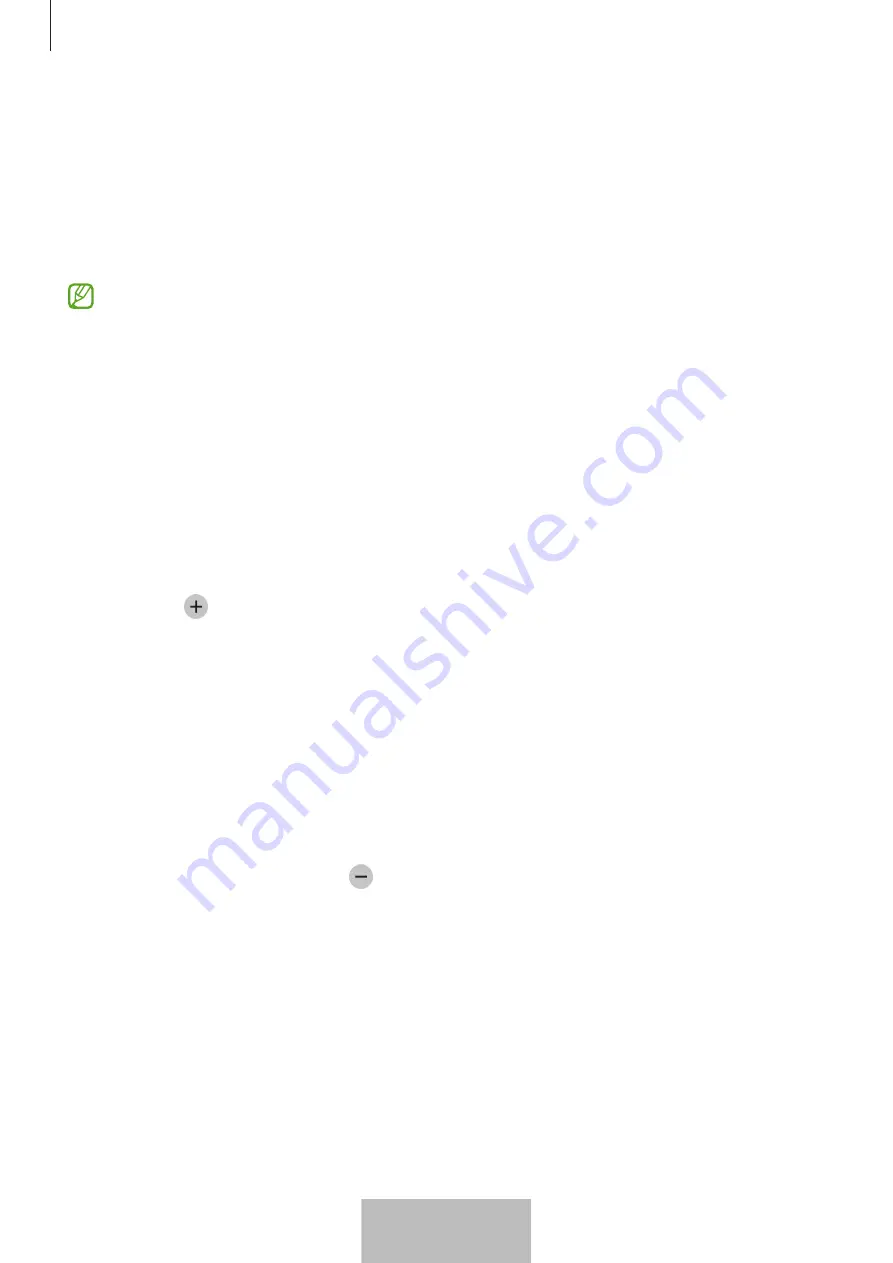
Utiliser le SmartTag
9
Localiser des appareils mobiles
Si vous ne voyez pas votre appareil mobile à proximité, le SmartTag peut vous aider à le trouver.
Appuyez deux fois sur la touche SmartTag.
L’appareil mobile connecté au SmartTag émet une sonnerie.
Pour désactiver la sonnerie sur votre appareil mobile, suivez les instructions à l’écran.
•
Cette fonction n’est pas disponible si le SmartTag et l’appareil mobile ne sont pas connectés.
•
Cette fonction est disponible si la fonction Laisser la balise trouver votre appareil est activée.
Utiliser la fonction d’automatisation
Lorsque le SmartTag est connecté à un appareil mobile, vous pouvez lancer la fonction d’automatisation en
maintenant la touche du SmartTag enfoncée.
1
Démarrez l’application
SmartThings
sur votre appareil mobile.
2
Après avoir appuyé sur l'onglet de votre SmartTag, sélectionnez une option dans
Utiliser bouton pour
automatis.
3
Appuyez sur
et suivez les instructions qui s’affichent à l’écran pour ajouter une action.
Si vous appuyez ou maintenez enfoncée la touche SmartTag, l’action d’automatisation programmée est
lancée.
Gérer les fonctions d’automatisation
Démarrez l’application
SmartThings
sur votre appareil mobile, appuyez sur l'onglet de votre SmartTag, puis
sélectionnez une option dans
Utiliser bouton pour automatis.
L’action d’automatisation que vous avez
ajoutée apparaît.
Pour modifier une action, appuyez sur l’action que vous souhaitez modifier, modifiez les détails, puis appuyez
sur
Enregistrer
→
Enregistrer
.
Pour supprimer une action, appuyez sur
près de l’action que vous souhaitez supprimer.
Français
9















































